Tässä artikkelissa kerrotaan, kuinka Plex-mediapalvelin asennetaan Linux-käyttöjärjestelmään. On suositeltavaa käyttää staattista IP-osoitetta palvelinkoneessa, jotta se ei muutu, kun asiakas yrittää käyttää sitä. Asennusta varten tarvitset sudo-oikeudet.
Asenna Plex avaamalla komentorivin Terminal-sovellus. Avaa Terminal painamalla Ctrl + Alt + T-pikanäppäintä.
Huomautus: Tämän artikkelin komennot suoritetaan Ubuntu 20: ssä.04.
Vaihe 1: Lataa Plex Media Merver
Ensimmäinen vaihe on ladata Plex-mediapalvelin Linuxille sen viralliselta Lataukset-sivulta. Vaihtoehtoisesti voit ladata Plex-mediapalvelimen järjestelmään käyttämällä seuraavaa komentoa Terminalissa:
$ wget https: // lataa.plex.tv / plex-media-server-new / 1.19.3.2852-219a9974e /debian / plexmediaserver_1.19.3.2852-219a9974e_amd64.deb
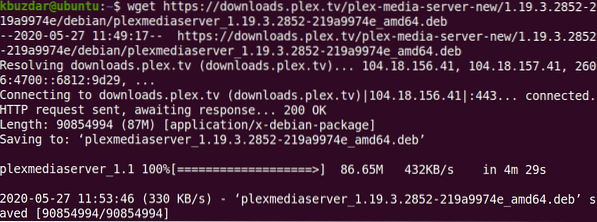
Vaihe 2: Asenna Plex Media Server
Seuraava vaihe lataamisen jälkeen on asentaa Plex-mediapalvelin. Käytä CD-komentoa tehdäksesi niin. Siirry hakemistoon, johon ladattu tiedosto on sijoitettu. Asenna sitten ladattu Plex-mediapalvelinpaketti järjestelmään seuraavan komennon avulla:
$ sudo dpkg -i plexmediaserver_1.19.3… 2852-219a9974e_amd64.deb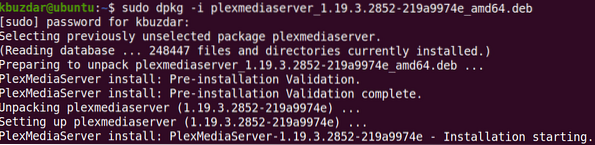
Odota hetki, kunnes Plex-mediapalvelimen asennus järjestelmään on valmis.
Vaihe 3: Määritä Plex Media Server
Plex-mediapalvelin otetaan käyttöön automaattisesti ja alkaa toimia heti asennuksen jälkeen. Joissakin tapauksissa joudut kuitenkin ottamaan Plexin käyttöön ja suorittamaan sen manuaalisesti asennuksen jälkeen. Voit määrittää Plexin seuraavilla komennoilla:
Ota Plex-mediapalvelin käyttöön käynnistyksen yhteydessä:
$ sudo systemctl ota käyttöön plexmediaserver.palveluKäynnistä Plex-mediapalvelin:
$ sudo systemctl start plexmediaserver.palveluTarkista Plex-mediapalvelinpalvelun tila:
$ sudo systemctl tila plexmediaserver.palveluJos palvelu toimii oikein, tilaksi on määritetty Aktiivinen.”
Vaihe 4: Avaa Plex Media Server
Plex-mediapalvelinta voidaan käyttää ja konfiguroida verkkoliitännän kautta portin 32400 kautta.
Voit käyttää Plex-mediapalvelinta samasta järjestelmästä, johon Plex-palvelin on asennettu, avaamalla selaimessasi seuraava osoite:
http: // localhost: 32400 / web
Plex-mediapalvelimen verkkoliittymä avautuu.
Jos haluat käyttää Plex-mediapalvelimen verkkoliitäntää toisesta verkon järjestelmästä, käytä Plex-palvelimen IP-osoitetta paikallinen isäntä, seuraavasti:
$ http: // plex_server_IP: 32400 / verkkoKun Plex-palvelimen verkkoliitäntä latautuu, seuraava näkymä tulee näkyviin. Täällä sinun on kirjauduttava sisään Googlella, Facebookilla tai sähköpostitilillä.
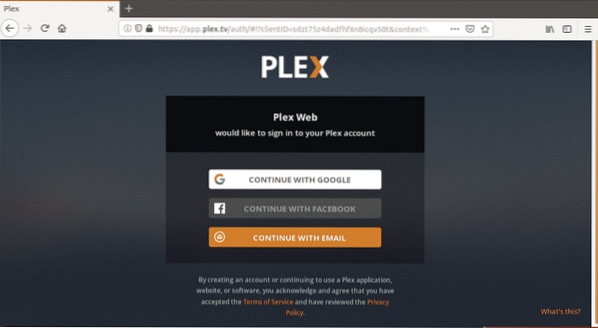
Kun olet kirjautunut sisään, näet seuraavan sivun, joka sisältää tietoja Plexin toiminnasta. Klikkaa SAIN SEN! -painiketta.
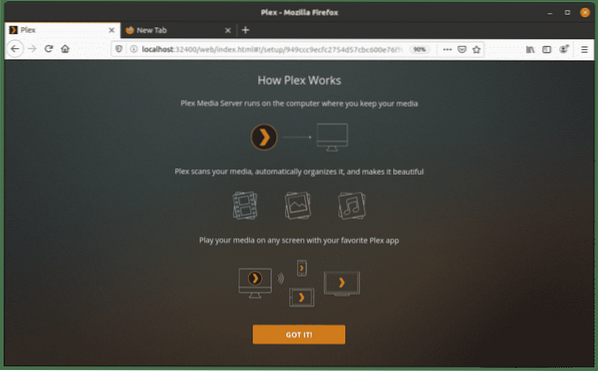
Kirjoita seuraavalle sivulle oma nimi Plex-palvelimellesi. Varmista, että laatikko Salli minun käyttää mediani kotini ulkopuolella on valittu. Napsauta sitten Seuraava.
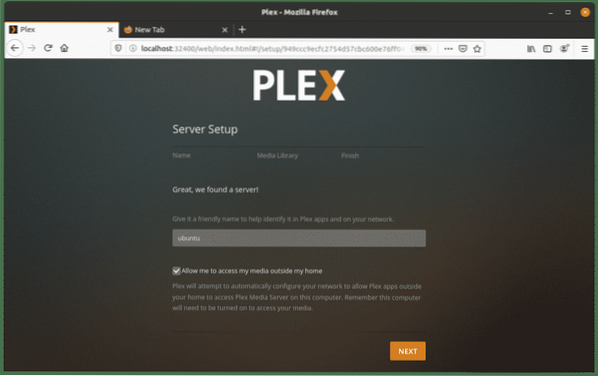
Nyt voit lisätä kirjastoja. Klikkaa LISÄÄ KIRJASTO -painiketta.
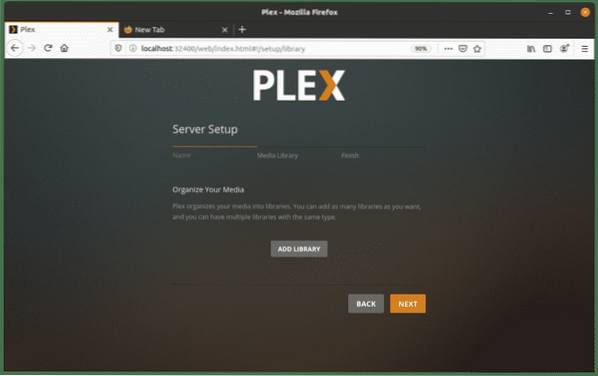
Valitse seuraavasta ponnahdusikkunasta kirjastotyyppi ja napsauta Seuraava.
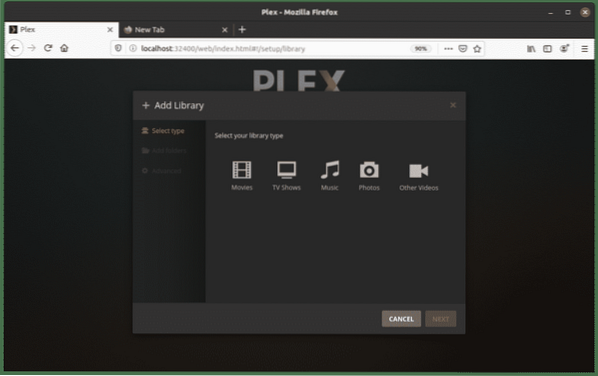
Lisää kansioita kirjastoon napsauttamalla SELAUS MEDIA-KANSIOLLE -painiketta. Kun olet lisännyt kansiot, napsauta LISÄTÄ -painiketta.
Napsauta seuraavassa näytössä LISÄÄ KIRJASTO -painiketta .
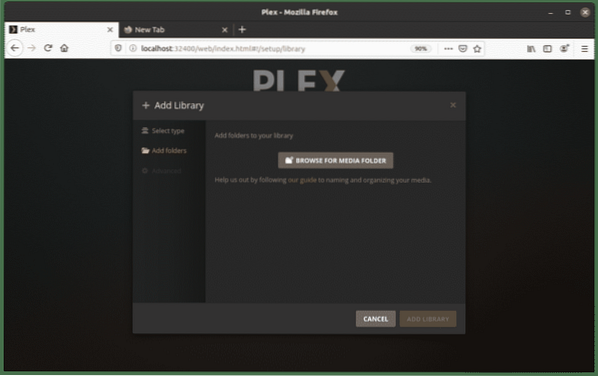
Näet lisätyt kirjastot Plex-verkkopaneelissa.
Vaihe 5: Päivitä Plex Media Server
Jos uusi Plex-versio julkaistaan, voit asentaa sen seuraavilla komennoilla:
$ sudo apt -päivitys$ sudo apt-get --only-upgrade asenna plexmediaserver
Käytä Plex Media Server -palvelinta asiakassovelluksella
Plex-sovellus on saatavana melkein kaikille alustoille, mukaan lukien Android, iOS, älytelevisio, Roku, Chromecast ja monet muut. Siirry Plex Downloads -sivulle ja lataa ja asenna sitten sovelluksesi laitteellesi. Kun olet ladannut, kirjaudu sovellukseen samalla tilillä, jolla asetit Plex-palvelimen Linux-järjestelmääsi. Nyt voit käyttää kaikkia kirjastojasi ja mediasisältöäsi Plex-asiakasohjelmasta.
Johtopäätös
Siinä kaikki siinä on! Plexin avulla voit tallentaa kaikki elokuvat, ohjelmat, videot ja valokuvat yhteen paikkaan ja tehdä niistä helposti käytettävissä kaikilla laitteilla ja missä tahansa. Tässä artikkelissa olet oppinut asentamaan ja asentamaan Plex-mediapalvelimen Ubuntu 20: een.04.
 Phenquestions
Phenquestions


